Windows 11 installer avec l'assistant d'installation de Microsoft - tutoriel
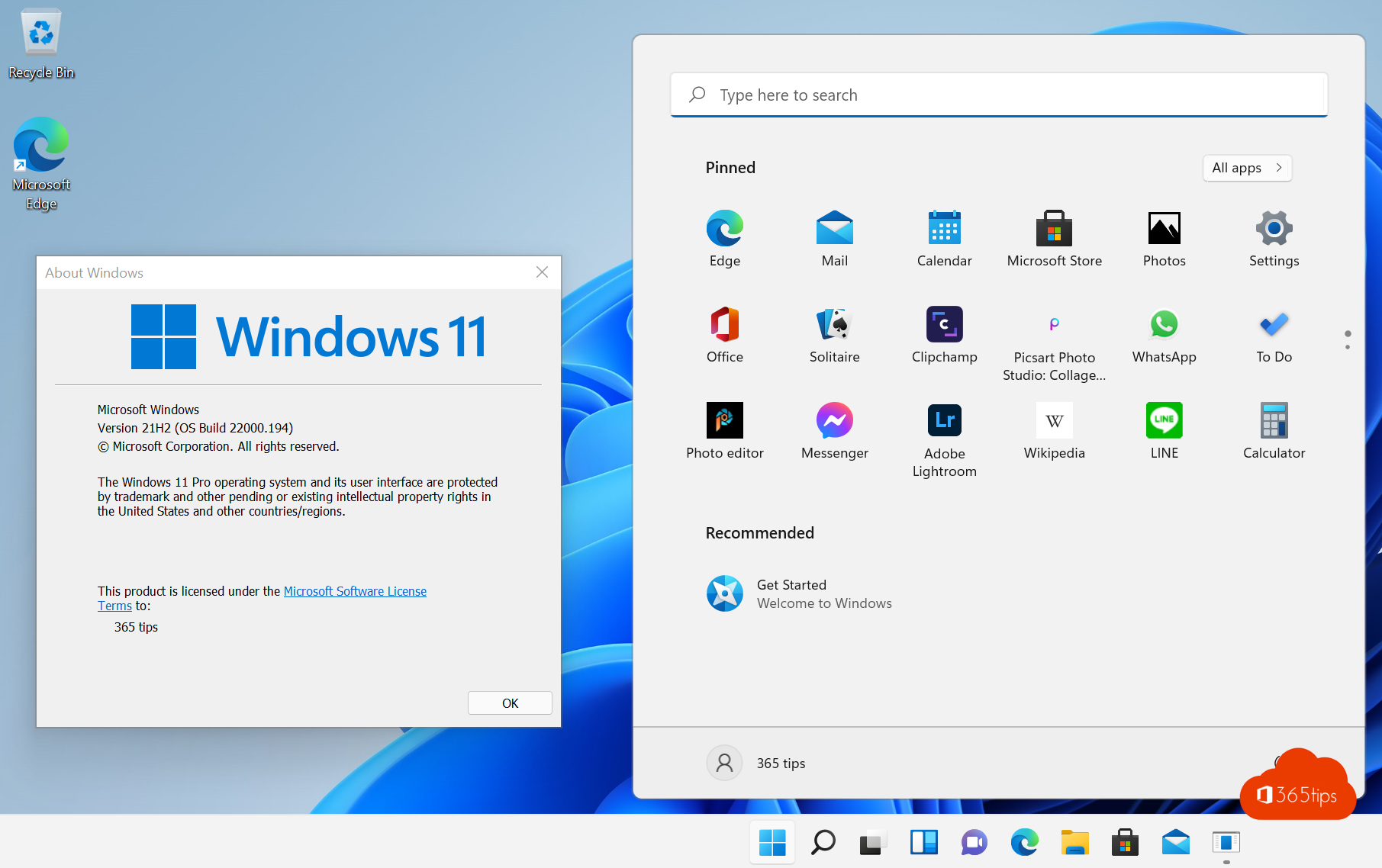
Windows 11 est disponible pour tous à partir d'aujourd'hui ! Si vous souhaitez commencer à utiliser Windows 11 peu après la sortie de cette version, il est préférable d'utiliser l'assistant d'installation de Microsoft.
Vous pouvez télécharger cet assistant à partir de : https://go.microsoft.com/fwlink/?linkid=2171764 ou de https://www.microsoft.com/en-us/software-download/windows11
Après l'avoir téléchargé, ouvrez ce logiciel dans les téléchargements : Windows11InstallationAssistant.exe
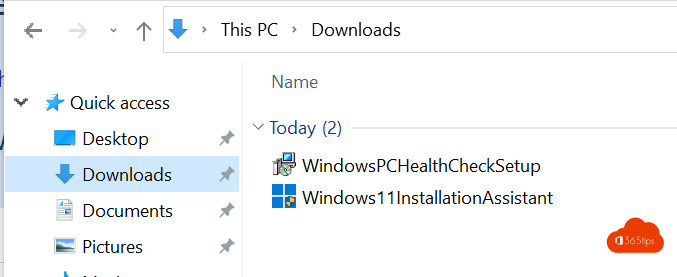
Dans le premier assistant, après avoir validé les exigences, sélectionnez Accepter et installer.
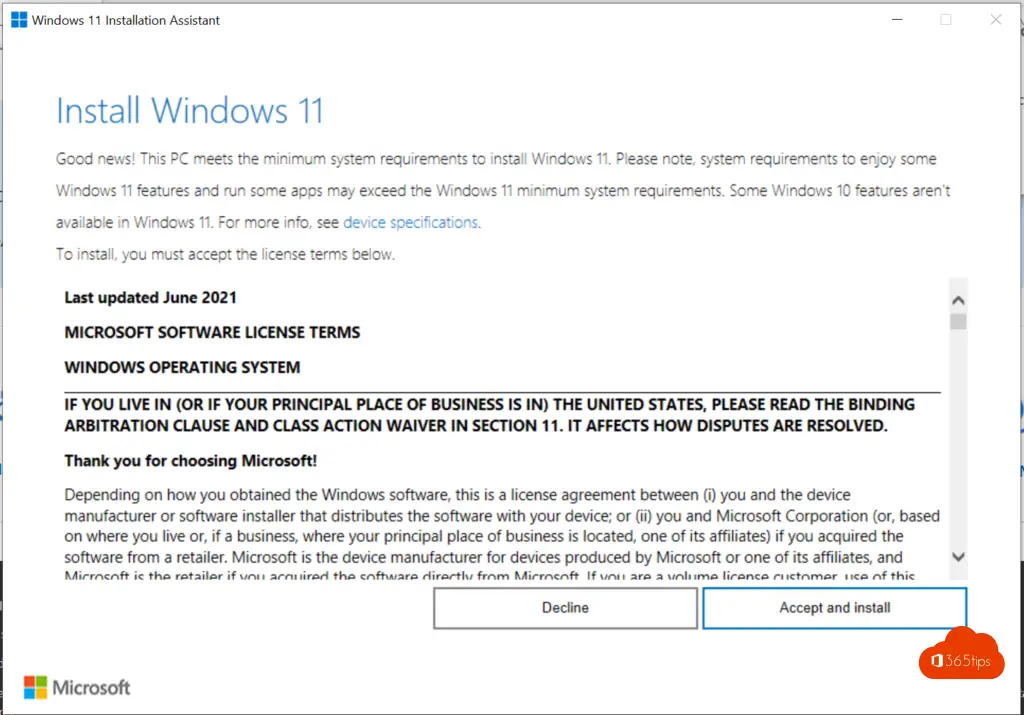
Téléchargez Windows 11 via l'assistant d'installation.
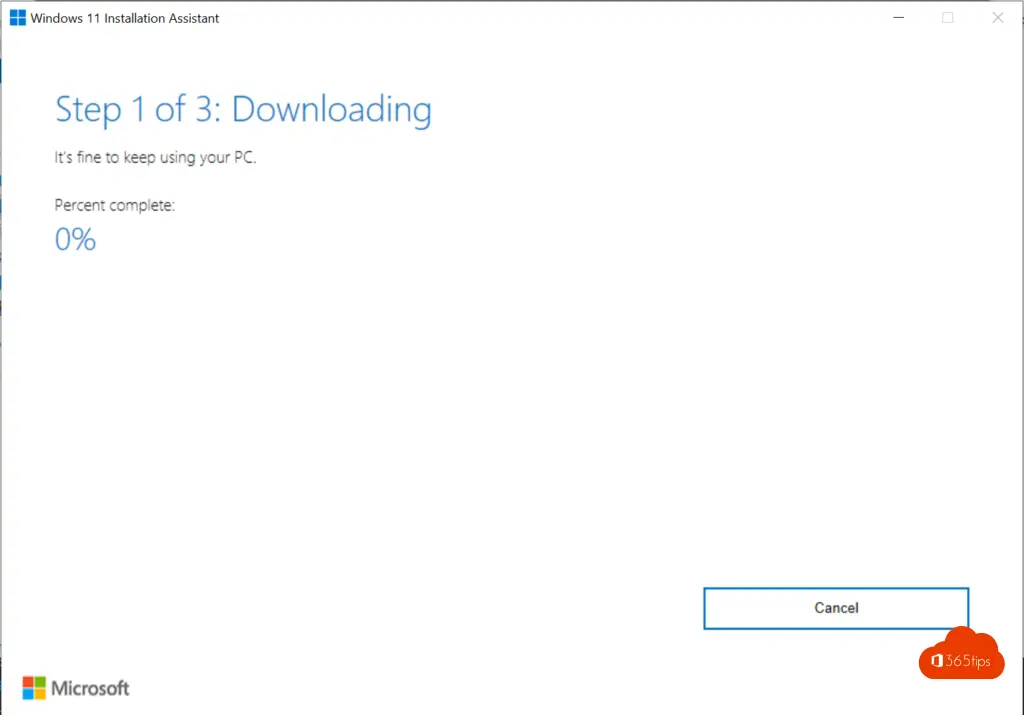
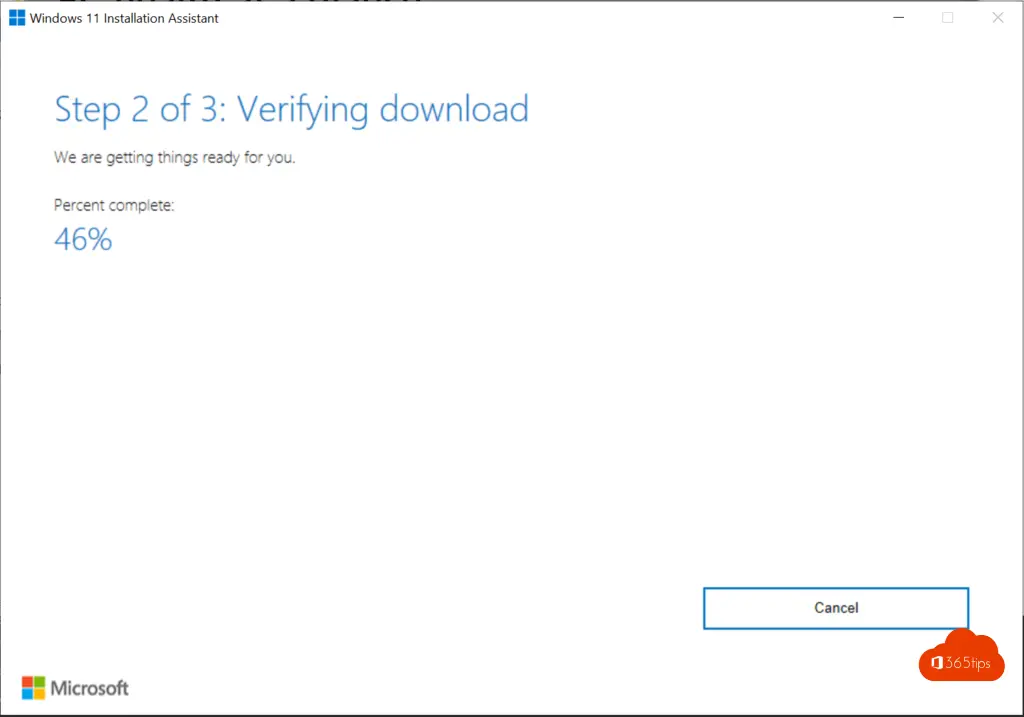
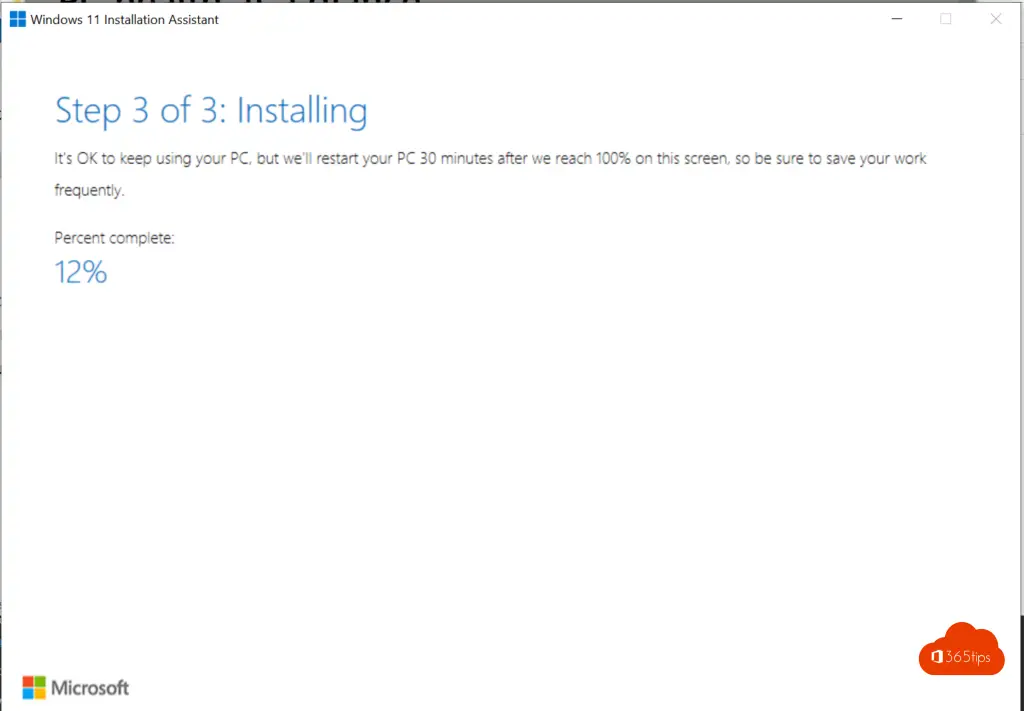
Redémarrer l'ordinateur
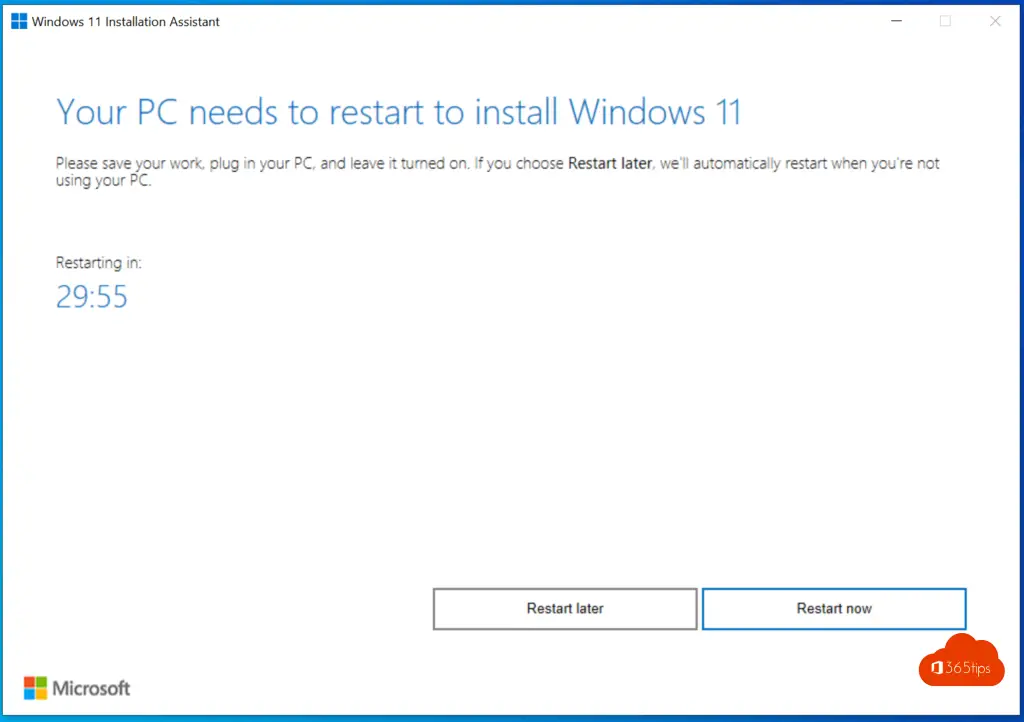
Redémarrer l'ordinateur
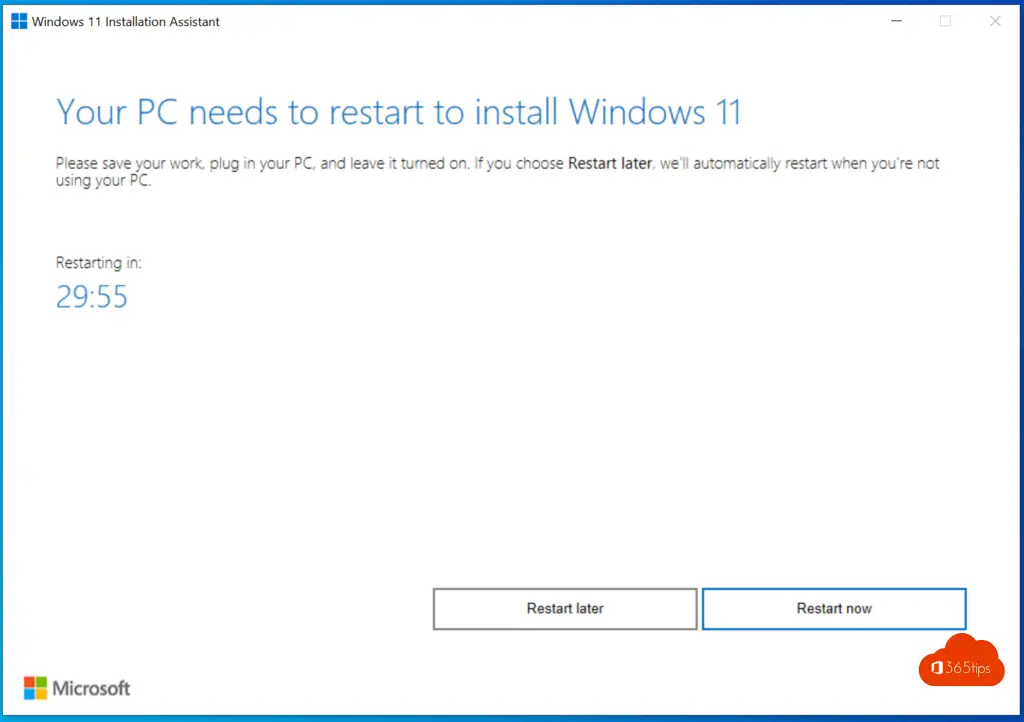
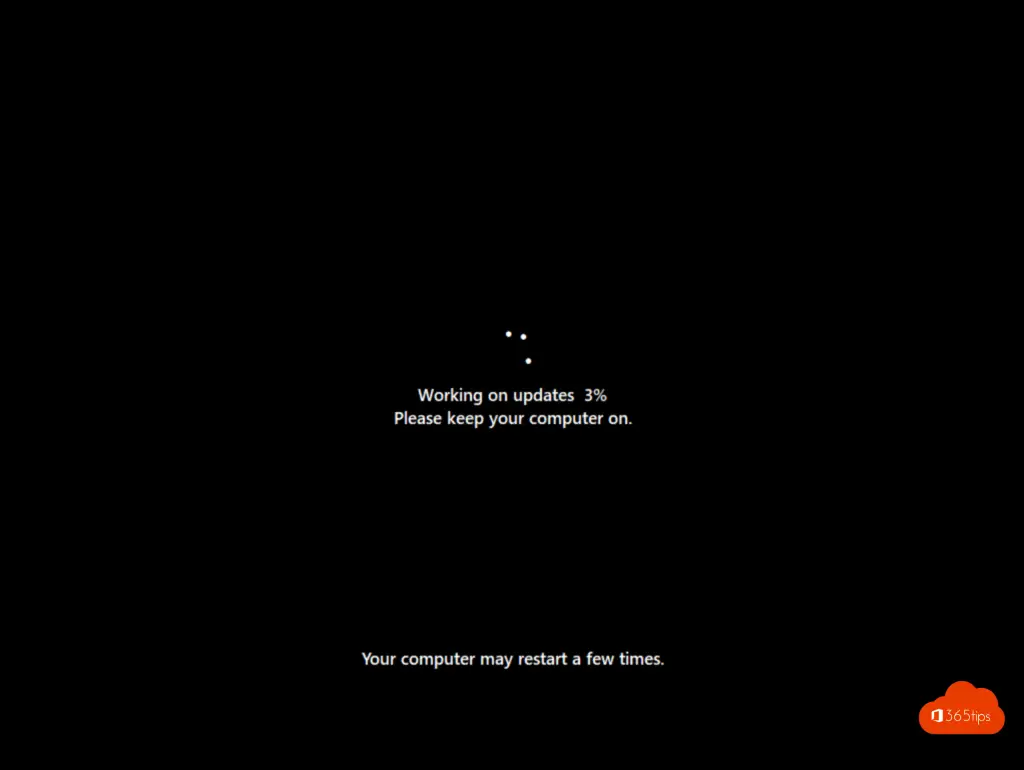
Après la première application, vous serez actif sur Windows 11 !
Vous ne devez plus effectuer les configurations vous-même. De plus, cette mise à niveau ne passe par aucun assistant.
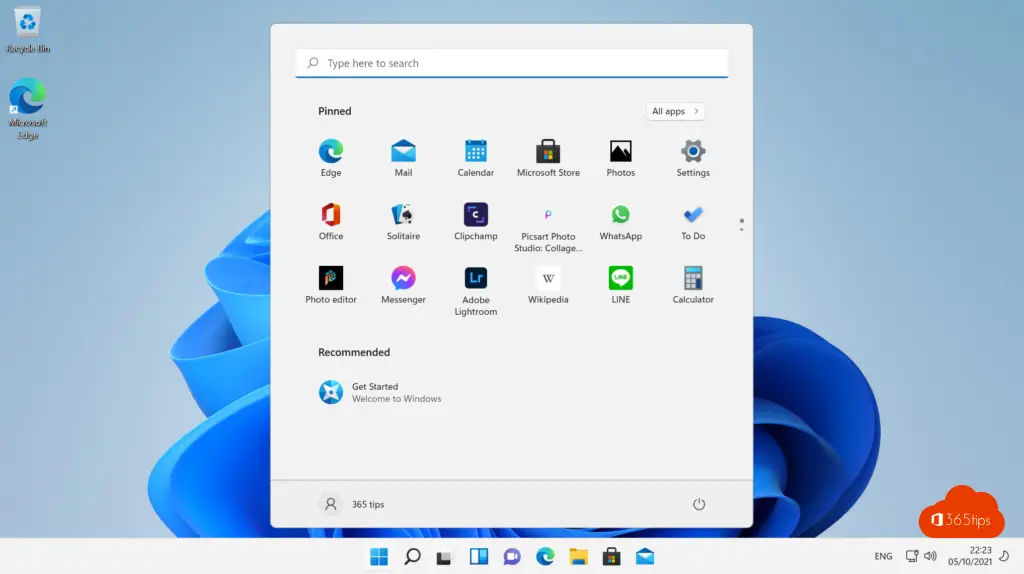
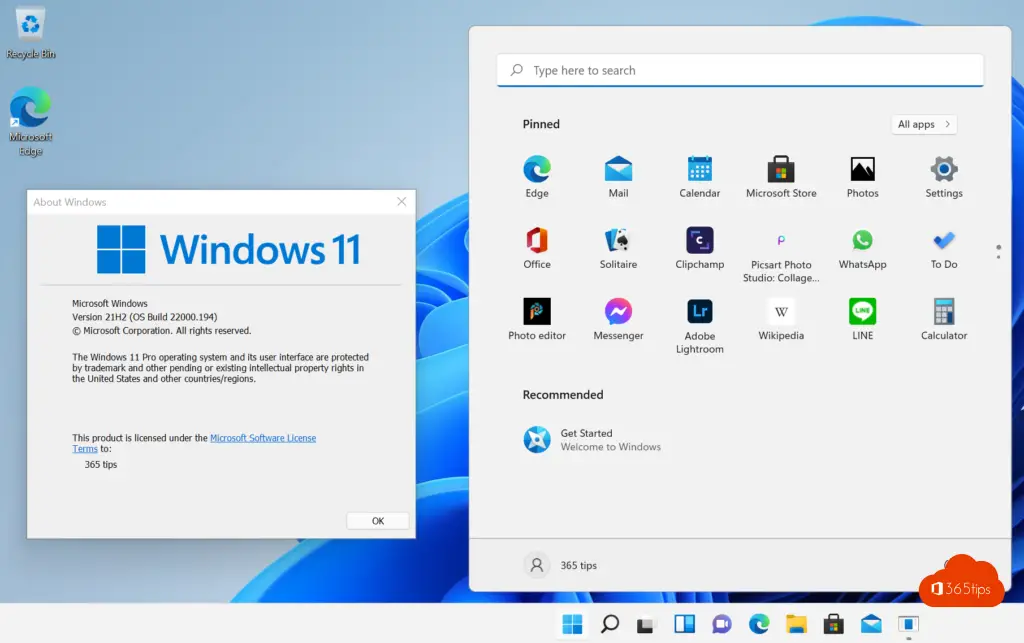
Lisez également ces blogs Microsoft Windows
Comment éditer un fichier Hosts dans Windows 10 ou 11
Windows 11 télécharger et installer - Trucs et astuces | 5 octobre 2021
Comment définir le mode sombre dans Windows 11 ?
Microsoft Teams dans Windows 11
Prendre une impression d'écran, une capture d'écran ou une capture d'écran dans Windows 10 ou 11
